Le app per Mac non compaiono in Launchpad? Ecco come recuperarle
Così avete scaricato e installato una nuova app sul vostro Mac, ma quando andate a cercarla, non la trovate da nessuna parte. La nuova app non compare nella rampa di lancio del tuo Mac.
Glossario
Trascinare e rilasciare le applicazioni su Launchpad
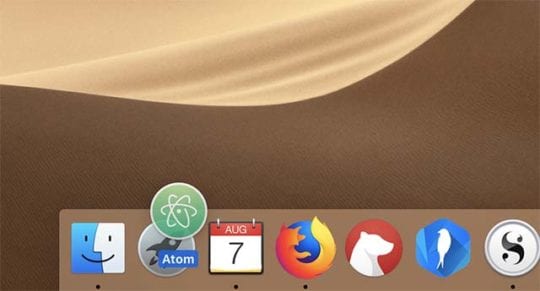 Anche se un’applicazione non è installata in Applicazioni, è possibile trascinarla manualmente nel Launchpad.
Anche se un’applicazione non è installata in Applicazioni, è possibile trascinarla manualmente nel Launchpad.
Le applicazioni Mac appena installate dovrebbero apparire automaticamente in Launchpad se installate nella cartella Applicazioni. Ma, a volte, questo non accade.
Per fortuna, è possibile aggiungere un’applicazione a Launchpad abbastanza facilmente.
- Apri l’applicazione Finder sul tuo Mac.
- Navigate fino alla cartella Applicazioni (o ovunque si trovi il vostro programma).
- Fare clic e trascinare l’applicazione dalla finestra Finder all’icona Launchpad argentata sul Dock.
- Rilascia l’app.
A questo punto, la vostra applicazione avrebbe dovuto apparire nel Launchpad.
Nota: Alcune applicazioni di sistema, come Apple News, possono essere nascoste nella cartella Applicazioni. È possibile premere Comando + Maiusc + Maiusc + Periodo/Punto.
Reset Launchpad
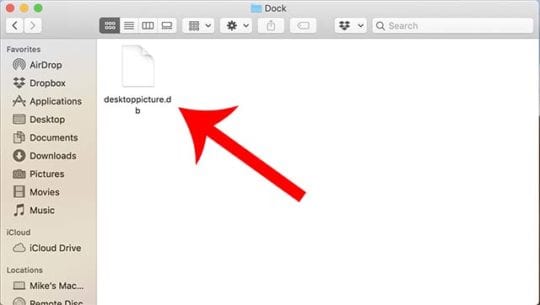 Se tutto il resto fallisce, il vostro database Launchpad potrebbe essere corrotto. Cancellando questo file e riavviando il vostro Mac lo ricostruirete.
Se tutto il resto fallisce, il vostro database Launchpad potrebbe essere corrotto. Cancellando questo file e riavviando il vostro Mac lo ricostruirete.
Se le due fasi di cui sopra non hanno funzionato, potrebbe essere il momento di adottare misure più drastiche. A volte, il Launchpad può diventare corrotto – nel qual caso può essere necessario far riparare o ricostruire MacOS.
Per prima cosa, potete provare questi passi per resettare il Launchpad.
- Assicurati di essere in Finder o sul desktop.
- Cliccare sul menu Go nella barra dei menu in alto.
- Tenere premuto il tasto Option (Opzione) e fare clic su Library (Libreria).
- Navigare verso il. Cartella di supporto dell’applicazione.
- Fare doppio clic su Dock.
- Cancellare tutti i file che terminano in .db .
.
Dopo di che, riavviare il computer cliccando sull’icona Apple e selezionando Riavvia. A questo punto, macOS dovrebbe resettare il Launchpad (che è controllato dal dock).
Aspettare Apple?
Come abbiamo detto, si tratta di un problema noto che esiste da un bel po’ di tempo. Ovviamente non è un comportamento voluto, il che significa che è un bug.
Ma, curiosamente, Apple apparentemente non ha ancora patchato il bug, anche nelle sue ultime beta di MacOS Catalina.
Se state usando macOS Mojave e macOS Catalina e sentite la mancanza di applicazioni in Launchpad, vi suggeriamo di far conoscere ad Apple il problema.
Ci sono buone probabilità che Apple affronterà il bug in un futuro aggiornamento, se un numero sufficiente di persone lo porteranno alla loro attenzione.
